将空间放在Mac的存储上,有时可能会遇到某些障碍。神秘的“系统数据”就是这种情况,显然是无法触及的。但是,有一种非常简单的方法可以清洁它们并在Mac上释放(很多)空间。
“您的启动 - UP光盘几乎已经满”。如果此消息显示在您的Mac的屏幕上,那么刺激性可能会使您的背部背道而驰。现在是时候进行一些清洁在Mac上释放存储空间。
但是,尽管您的所有家庭会议都试图腾出空间,但存储在机器上的某些数据并没有融化。通常,MacOS存储管理器中显示的“系统数据”就是这种情况。此类别的数据是一个真正的手提袋,既神秘又坚不可摧。显然至少。
«系统(或其他)数据类别是一个通用类别,与所有不属于任何特定类别的Apple和第三方文件使用的存储空间相对应。只需在支持页面上解释Apple,而无需输入其中包含内容的详细信息。
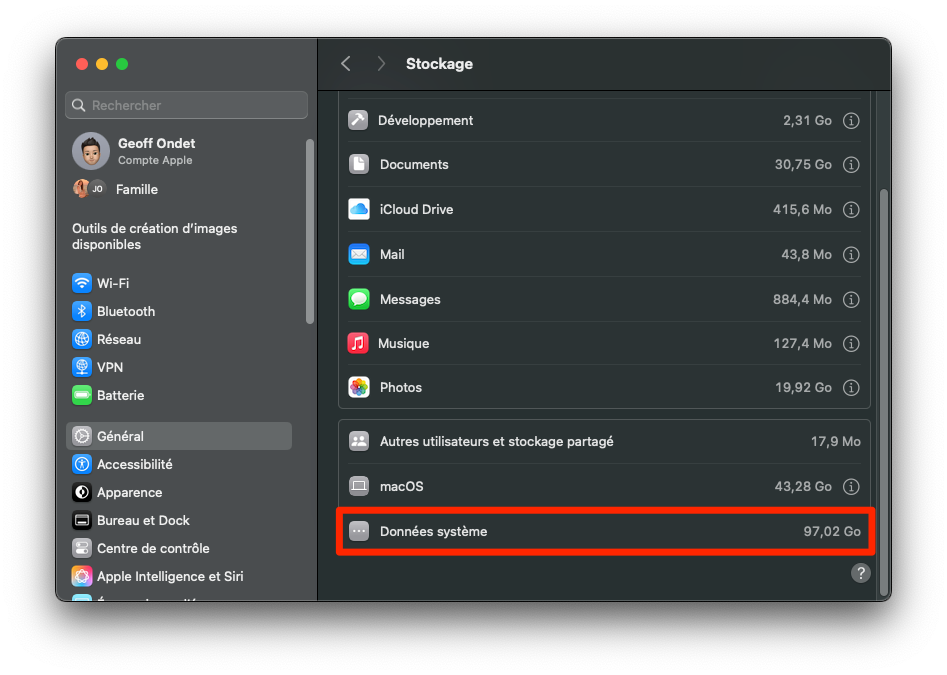
©01net.com
在大多数情况下,您可以在云上迁移文档,清空篮子或删除要下载的大文件,此“系统数据”类别的大小不会减少。唯一的问题,这通常代表大量存储。
但是,有一个非常简单的解决方案可以设置以进行一些清洁。使用能够分析磁盘内容以列出文件及其大小的实用程序,您可以识别要删除的不必要的“系统数据”以在Mac上发布空间。这是遵循的过程。
1。下载磁盘库存x
从下载磁盘库存X实用程序。这个应用程序,免费和开源,允许您在树结构中显示文件和文件夹的大小。一个理想的解决方案,可确定在Mac存储中占据最多空间的元素。
2。开放磁盘库存x
在您的机器上打开磁盘库存X。由于安全原因,MACOS可能会阻止应用程序。但是,该程序是安全的,不包含任何恶意代码。然后单击完成的。
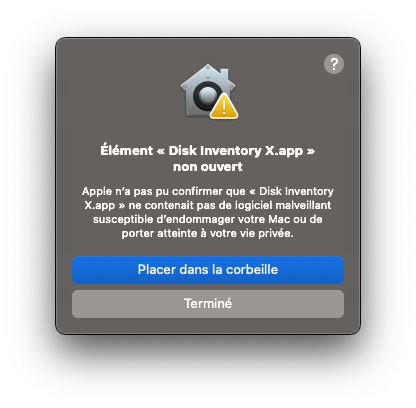
然后打开系统设置,然后去机密性和安全性。在菜单的底部,一行“磁盘库存X.App”被阻塞以保护您的Mac应该显示。单击按钮打开允许将应用程序打开到您的计算机。

在出现的弹出窗口中,通过再次单击来验证应用程序的打开打开。然后,应邀请您身份验证自己以确认自己的选择。
3。启动光盘分析
一旦磁盘库存x打开,选择Macintosh高清音量您的Mac,然后单击按钮打开音量。
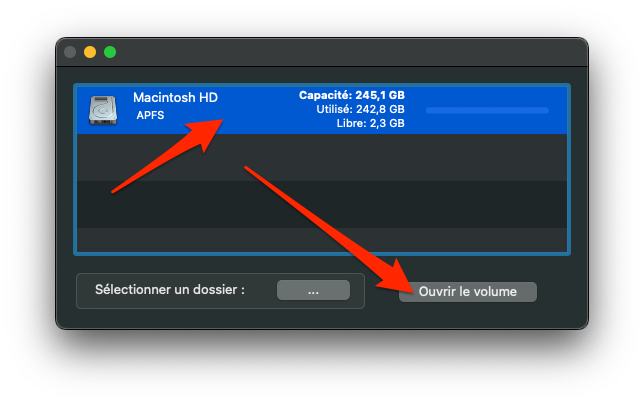
然后应打开警告弹出窗口。他解释了这一点,以便应用程序可以分析Mac存储的内容,您必须授权该应用程序访问有关文件夹和文件。请放心,磁盘库存不会读取任何此数据,而只是指示元素的类型和大小。单击按钮好的。
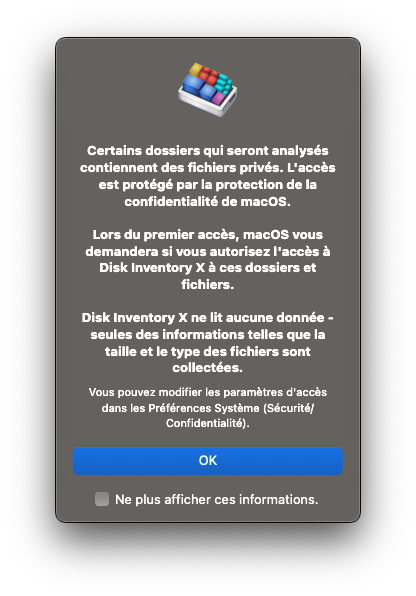
在对Mac的存储分析过程中,应邀请您通过磁盘库存X验证访问Mac的不同授权。

4。找到大文件和文件夹
在分析了机器的所有存储后,磁盘库存X将以树结构的形式显示目录列表,每个目录的占用大小。
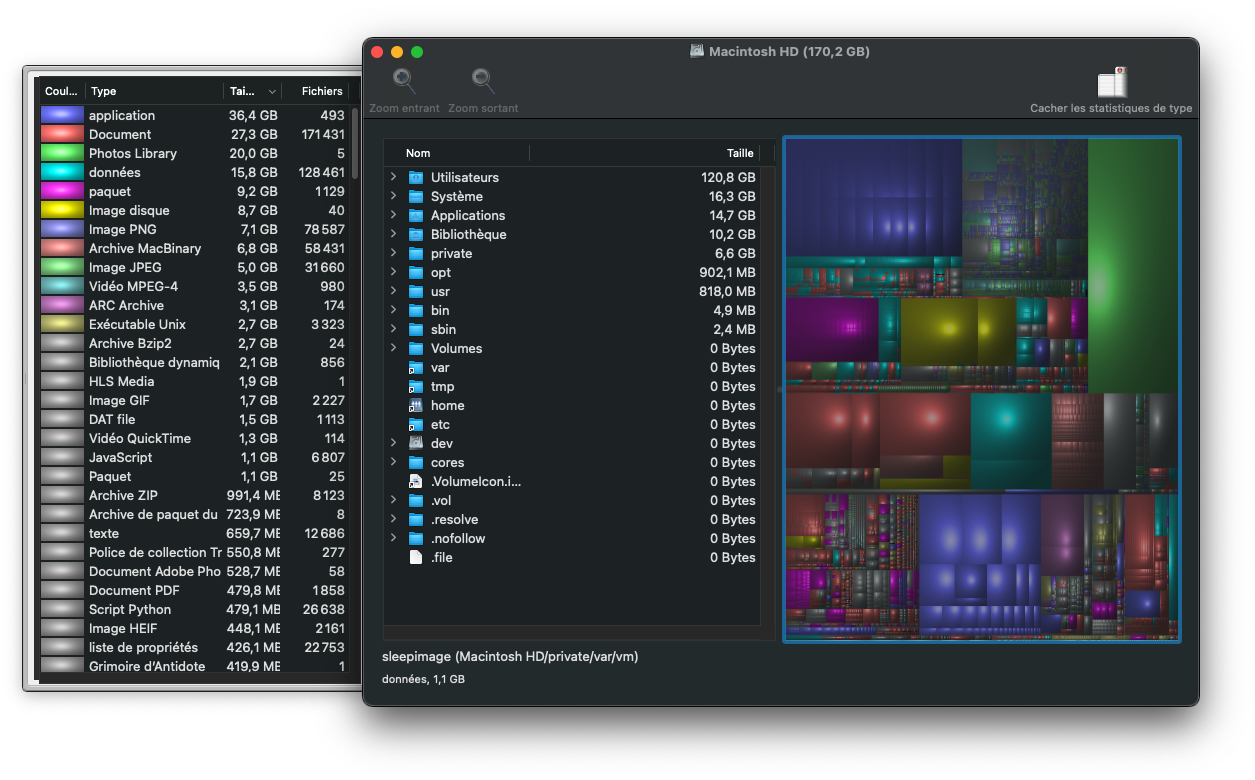
部署每个笨重曲目的树结构,并找到问题的元素。在确定了这些大文件和目录对应的内容之后,请确保对您无用。
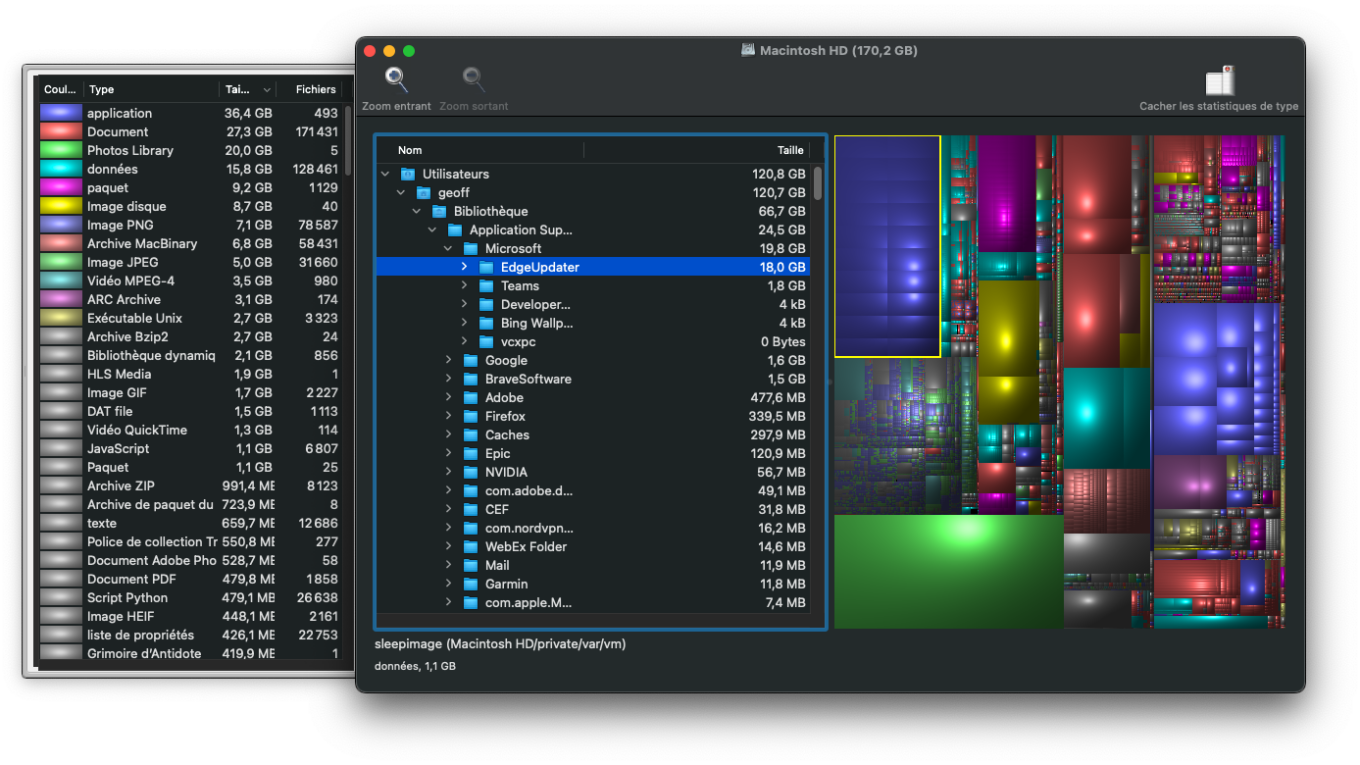
如果是这样,请做一个右键单击有问题的元素,然后选择切换到篮子。重复每个过时的元素的操作,不必要地占用机器上的空间。
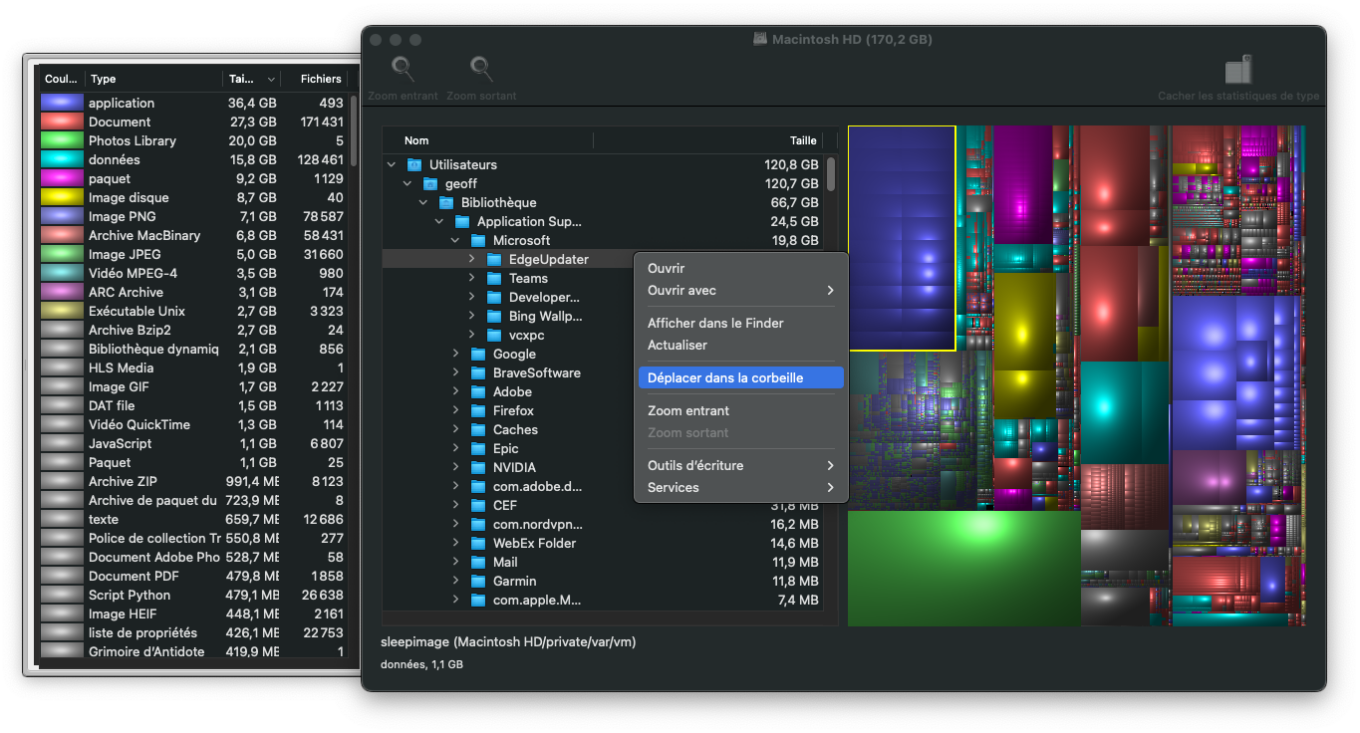
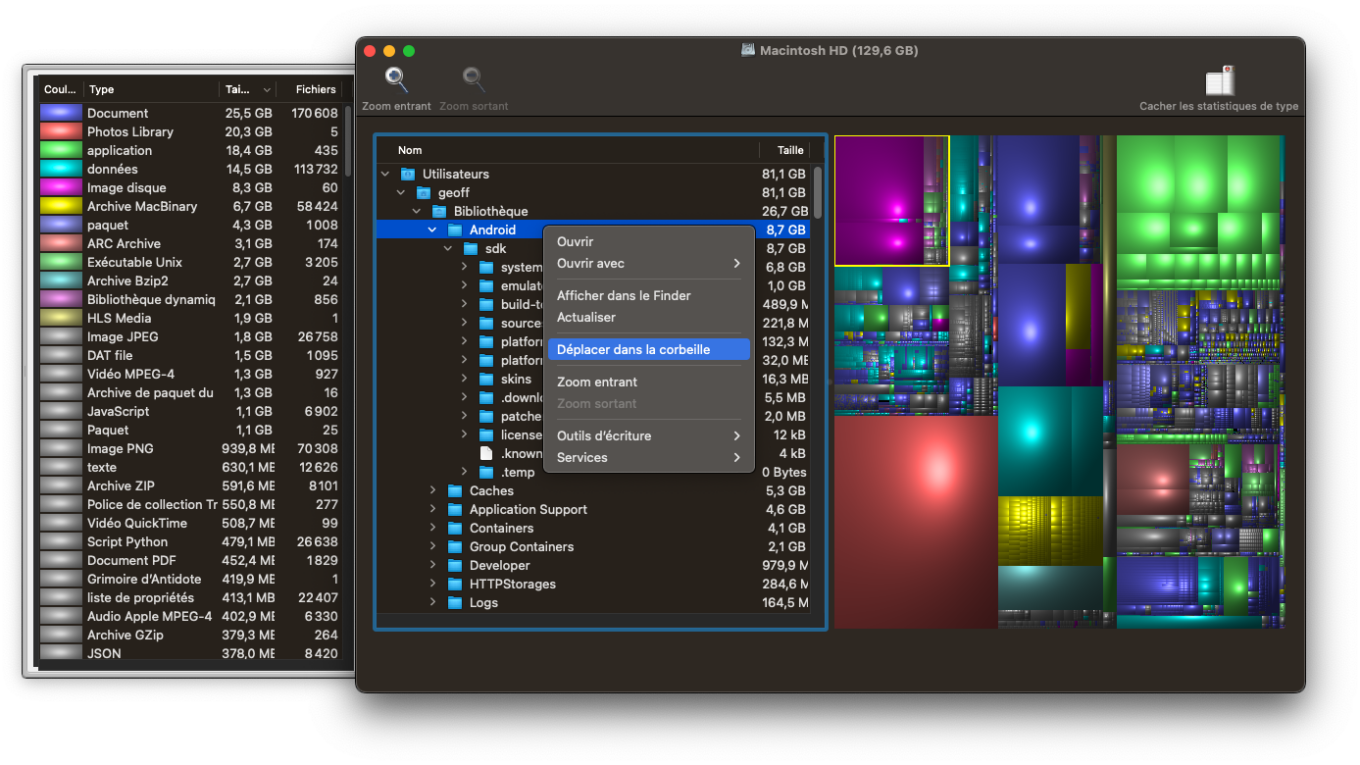
一旦您的家庭完成,请不要忘记通过右键单击将MacOS篮子清空,以确切地释放所有这些不必要的垄断存储空间。您应该在Mac上保存了数十个千兆字节。









